6 طرق لإصلاح إطار عمل برنامج HP ليست مشكلة مثبتة
نشرت: 2023-01-09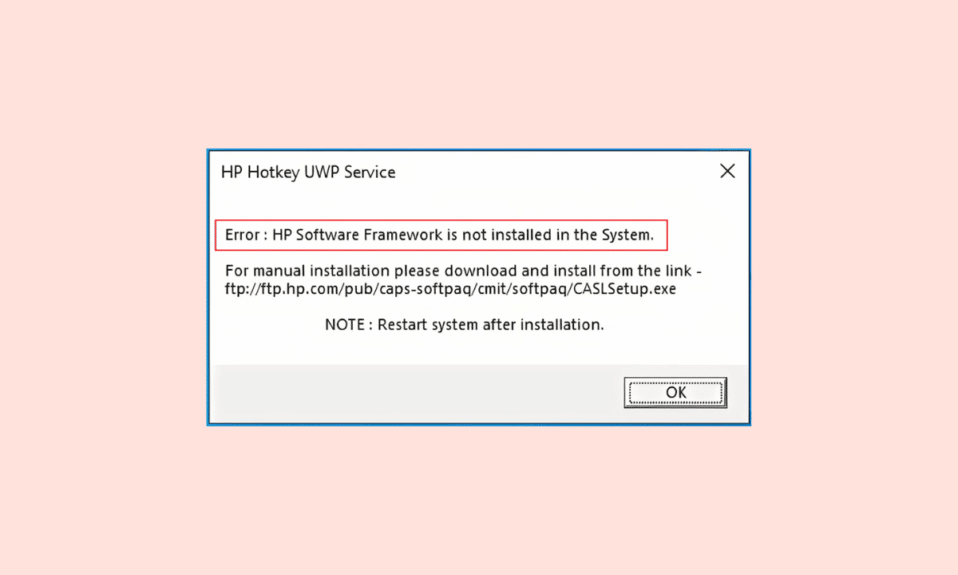
في بعض الأحيان عندما تحاول استخدام مفاتيح الوظائف على جهاز الكمبيوتر الخاص بك لتنفيذ إجراءات مختلفة مثل زيادة أو خفض السطوع أو الصوت أو وضع الكمبيوتر في وضع السكون. قد تواجه مشكلات في إطار عمل برامج HP. قد تكون هذه المشكلة مزعجة للغاية ويمكن أن تكون ناجمة عن برنامج تشغيل مفتاح تشغيل سريع مفقود أو قديم. في هذا الدليل ، سنناقش طرقًا مختلفة لمعرفة كيفية إصلاح مشكلة عدم تثبيت HP Software Framework على جهاز الكمبيوتر الخاص بك.
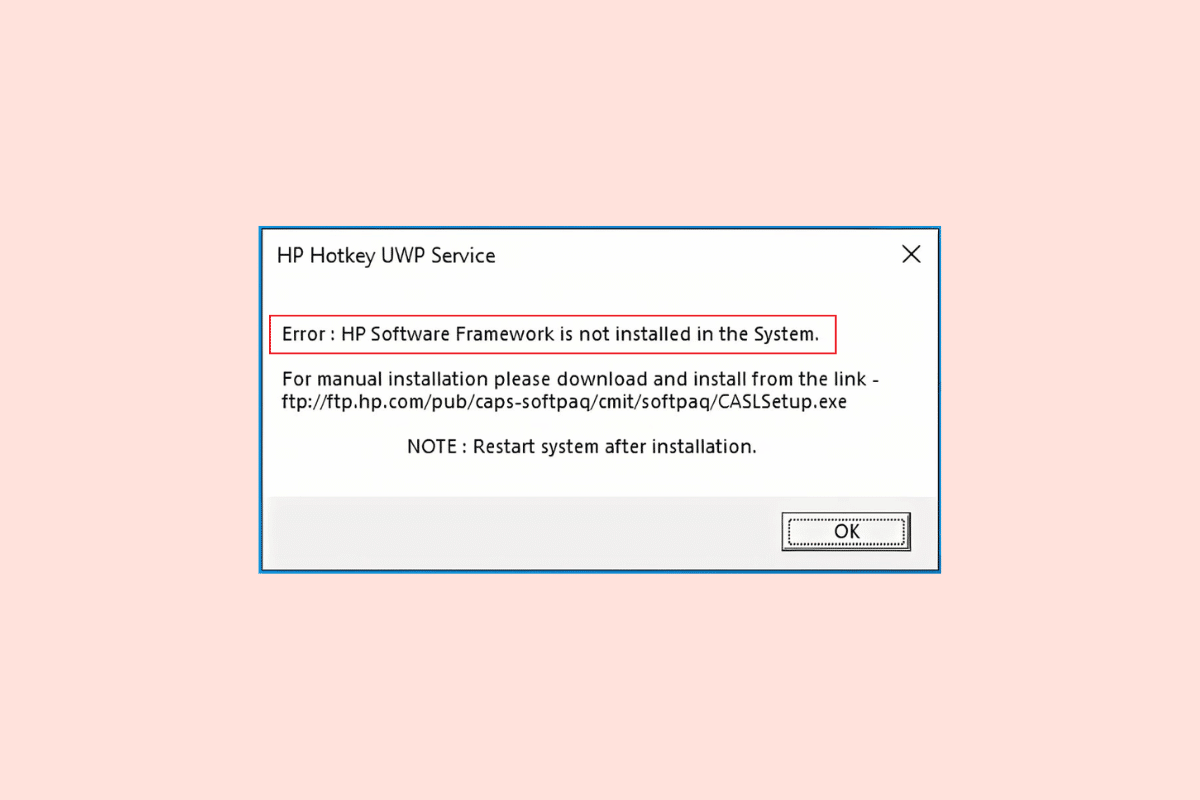
محتويات
- كيفية إصلاح HP Software Framework ليست مشكلة مثبتة
- الطريقة الأولى: تثبيت برنامج تشغيل HP Hotkey Support
- الطريقة 2: تحديث برنامج التشغيل عبر HP Support Assistant
- الطريقة الثالثة: تشغيل تثبيت البرنامج وإلغاء تثبيت مستكشف الأخطاء ومصلحها
- الطريقة الرابعة: تعطيل دعم Hotkey عند بدء التشغيل
- الطريقة الخامسة: أعد تثبيت HP Support Assistant
- الطريقة 6: استخدام برنامج الاسترداد من جهة خارجية
كيفية إصلاح HP Software Framework ليست مشكلة مثبتة
يمكن أن يكون هناك عدة أسباب لعدم تثبيت HP Software Framework. لقد ذكرنا بعض الأسباب المحتملة لهذه المشكلة.
- برنامج تشغيل HP Hotkey Support مفقود
- برنامج تشغيل HP Hotkey Support قديم أو تالف
- مشكلات التثبيت أو ميزات إلغاء التثبيت
- العمل غير المناسب لدعم Hotkey
- العديد من المشكلات الأساسية المتعلقة بـ HP Software Framework
في الدليل التالي ، سنناقش مشكلة تنزيل إطار عمل برنامج HP على جهاز الكمبيوتر الخاص بك.
الطريقة الأولى: تثبيت برنامج تشغيل HP Hotkey Support
أحد الأسباب الأكثر شيوعًا لهذه المشكلة هو عدم وجود برامج تشغيل على نظامك. لذلك ، إذا كنت تفتقد برامج تشغيل النظام الأساسية مثل برنامج تشغيل دعم HP Hotkey ، فيجب عليك تثبيتها في أسرع وقت ممكن. يمكنك اتباع هذه الخطوات البسيطة لتثبيت برامج التشغيل على نظامك.
1. اضغط على مفتاحي Windows + R في نفس الوقت لبدء تشغيل مربع الحوار "تشغيل".
2. هنا ، اكتب msinfo32 واضغط على مفتاح Enter لفتح معلومات النظام .
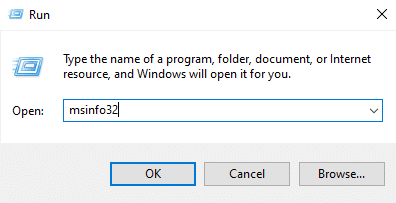
3. في نافذة "معلومات النظام" ، حدد رقم طراز نظامك.
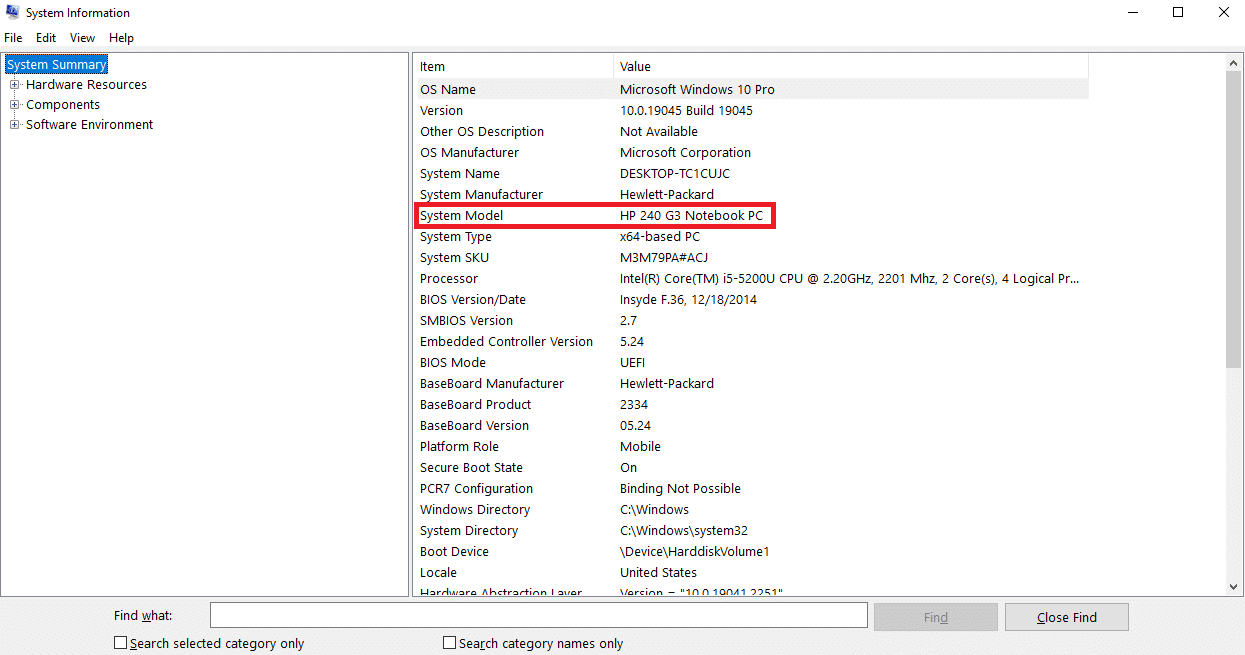
4. الآن ، قم بزيارة موقع ويب HP Support الرسمي وحدد موقع البرامج وبرامج التشغيل.

5. الآن ، أدخل الرقم التسلسلي لجهازك.
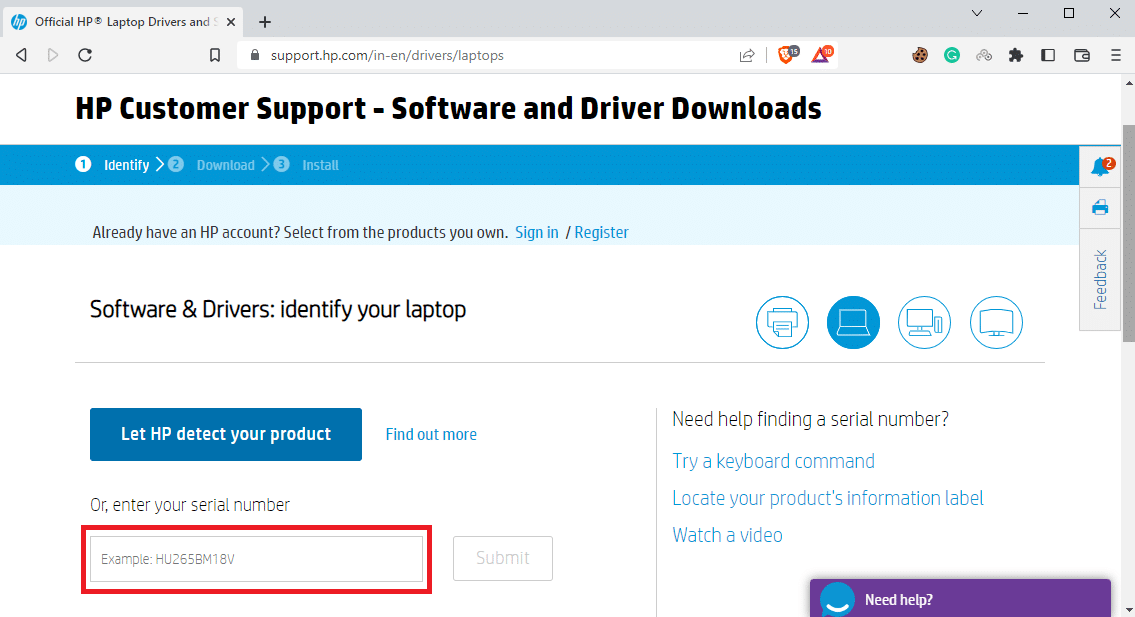
6. الآن ، اكتب نموذج النظام الخاص بك في المربع ، وحدد الزر إرسال .
7. الآن ، حدد نظام التشغيل الذي تستخدمه على نظامك.
8. هنا ، انقر فوق Software-Solutions.
9. حدد برنامج تشغيل HP Hotkey Support ، ثم انقر فوق " تنزيل ".
الطريقة 2: تحديث برنامج التشغيل عبر HP Support Assistant
إذا لم يؤد تثبيت برنامج التشغيل إلى حل المشكلة ، فقد ترغب في تحديثه. عندما تكون برامج تشغيل HP قديمة أو بها أخطاء ، يعد تحديثها أحد أفضل الطرق لإصلاح المشكلات. يمكنك اتباع هذه الخطوات البسيطة لتحديث برنامج تشغيل دعم مفتاح التشغيل السريع من HP.
1. قم بتشغيل برنامج HP Support Assistant .
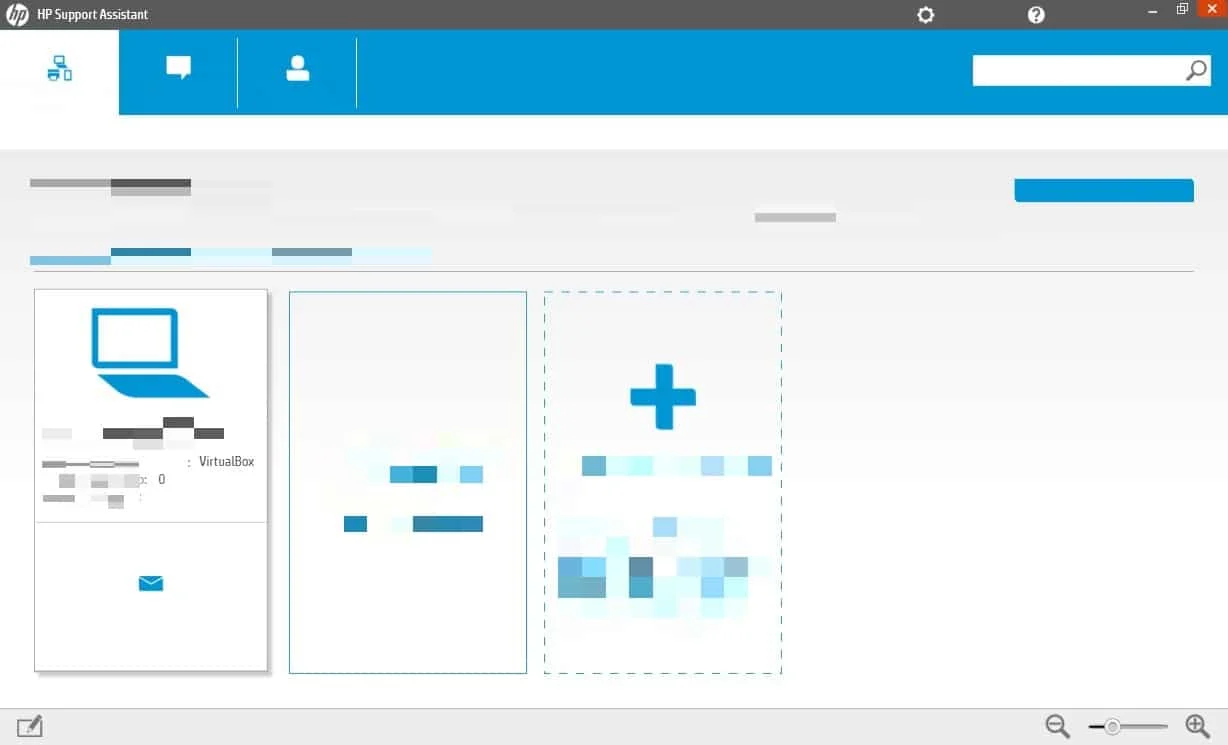
2. الآن ، حدد موقع التحديثات وانقر عليها للتحقق من وجود أي تحديثات متوفرة.
3. انقر فوق " تحديث " لتحديث برنامج تشغيل HP Hotkey Support Driver عبر HP Support Assistant.
اقرأ أيضًا: إصلاح الكمبيوتر المحمول من HP غير متصل بشبكة Wi-Fi
الطريقة الثالثة: تشغيل تثبيت البرنامج وإلغاء تثبيت مستكشف الأخطاء ومصلحها
عندما يتعذر على نظامك إجراء مهام إلغاء التثبيت والتثبيت بشكل صحيح ، يمكنك إصلاح هذه المشكلات عن طريق تشغيل مستكشف أخطاء التثبيت وإلغاء التثبيت لإصلاح مشكلة تنزيل إطار عمل برنامج HP. يمكن للعديد من المستخدمين إصلاح مشكلات HP Software Framework عن طريق تشغيل مستكشف الأخطاء ومصلحها.
بشكل عام ، يتم توفير مستكشفات أخطاء النظام الشائعة في النظام بواسطة Microsoft Windows. ومع ذلك ، إذا لم يكن لديك مثبت وإلغاء تثبيت مستكشف الأخطاء ومصلحها على نظامك ، يمكنك تنزيل مستكشف الأخطاء ومصلحها من الصفحة الرسمية. بمجرد تنزيله وتثبيته ، قم بتشغيل مستكشف الأخطاء ومصلحها لإصلاح المشكلات.

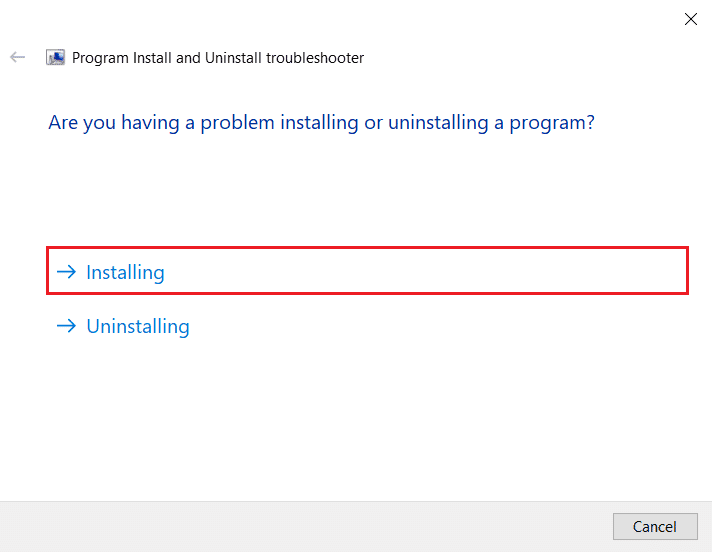
الطريقة الرابعة: تعطيل دعم Hotkey عند بدء التشغيل
إذا استمرت المشكلة في التسبب في مشكلة على جهازك ، فيمكنك محاولة تعطيل دعم مفتاح التشغيل السريع عند بدء التشغيل لإصلاح المشكلة. يمكنك اتباع هذه الخطوات البسيطة لمعرفة كيفية تعطيل دعم مفتاح التشغيل السريع عند بدء التشغيل.
1. اضغط على مفتاحي Windows + R في نفس الوقت لبدء تشغيل مربع الحوار "تشغيل".
2. هنا ، اكتب services.msc واضغط على مفتاح Enter . سيؤدي هذا إلى تشغيل خدمات Windows .
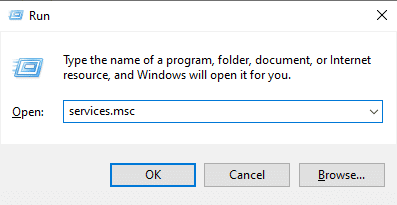
3. هنا ، حدد موقع خدمة HP Hotkey UWP وانتقل إليها وانقر عليها بزر الماوس الأيمن.
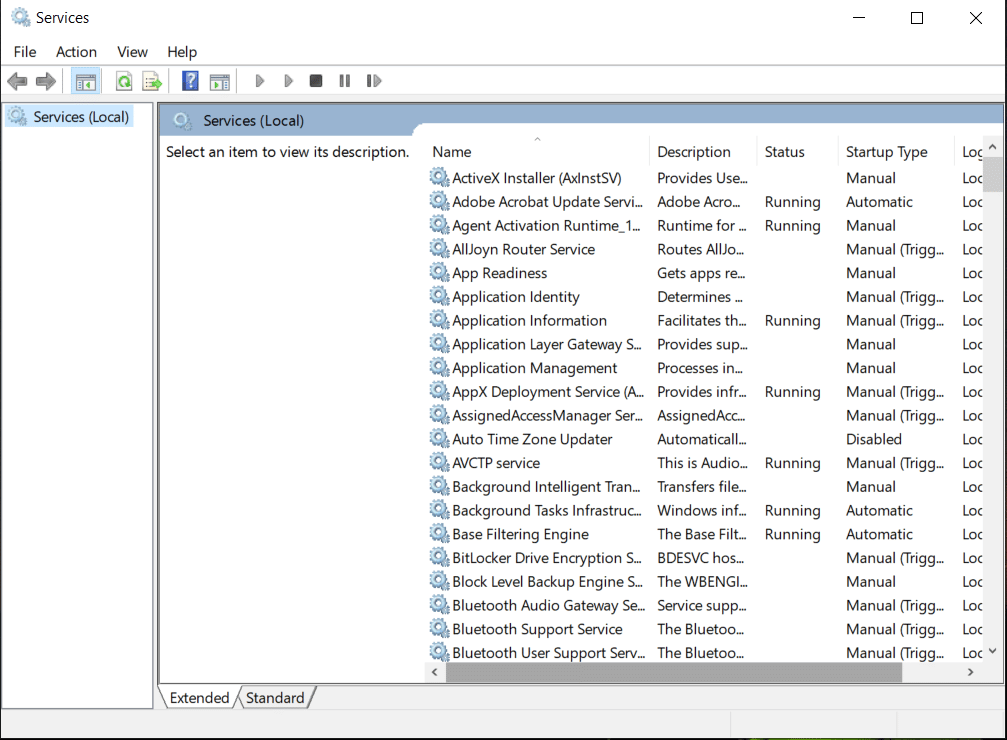
4. الآن ، انقر فوق خصائص .
5. ثم انقر فوق معطل من القائمة المنسدلة نوع بدء التشغيل .
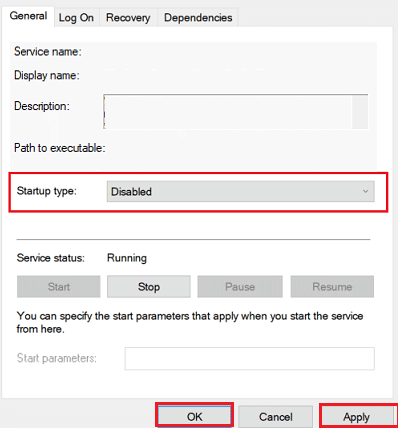
6. انقر فوق " موافق " لحفظ التغييرات.
اقرأ أيضًا: كيفية تنظيف رأس الطباعة من HP
الطريقة الخامسة: أعد تثبيت HP Support Assistant
إذا لم تؤد الطرق السابقة إلى حل المشكلة ، فيمكنك محاولة إعادة تثبيت HP Support Assistant على جهاز الكمبيوتر الخاص بك. اتبع هذه الخطوات البسيطة لإعادة تثبيت HP Support Assistant بأمان.
1. اضغط على مفتاحي Windows + I معًا لفتح الإعدادات على جهاز الكمبيوتر الخاص بك.
2. هنا ، انقر فوق التطبيقات .
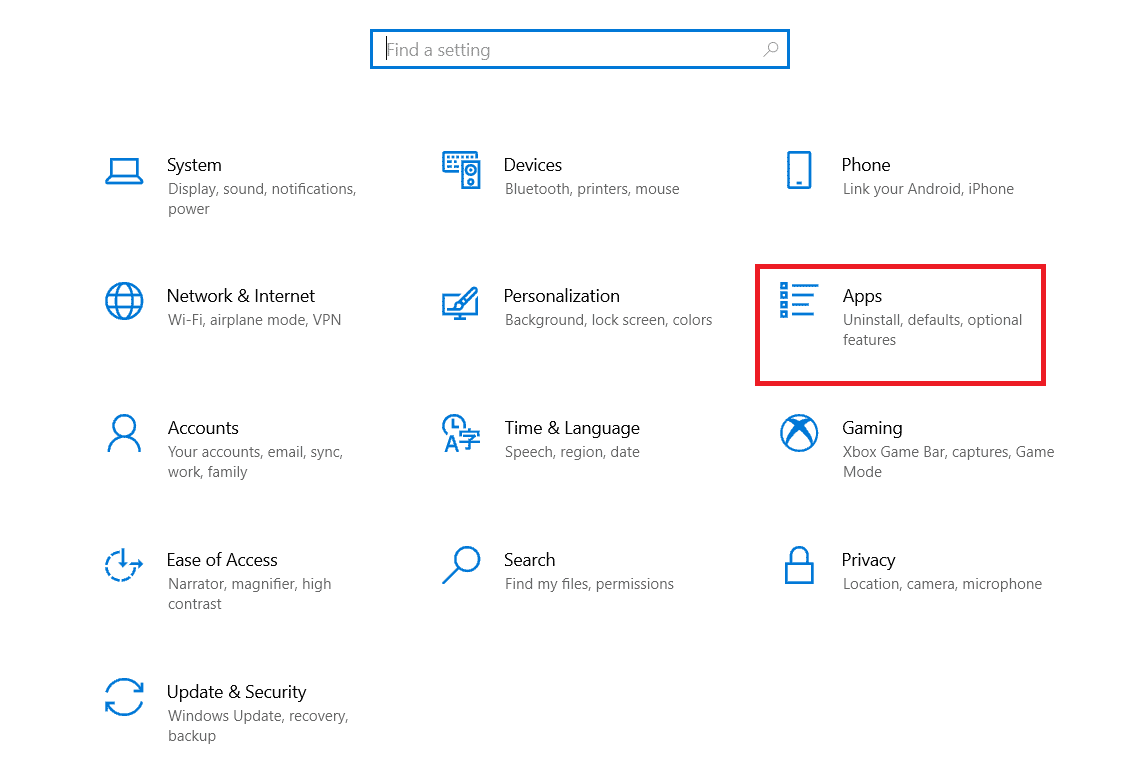
3. الآن ، انقر فوق التطبيقات والميزات .
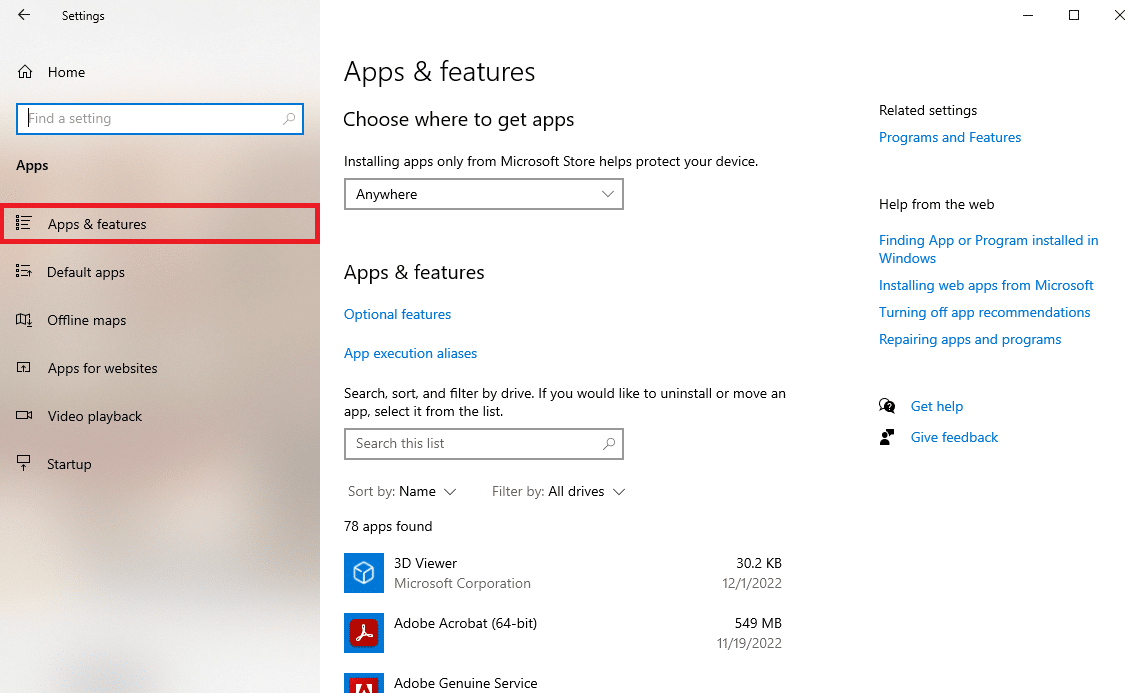
4. هنا ، حدد موقع HP Support Solution Framework . الآن ، حدده ثم انقر فوق إلغاء التثبيت .
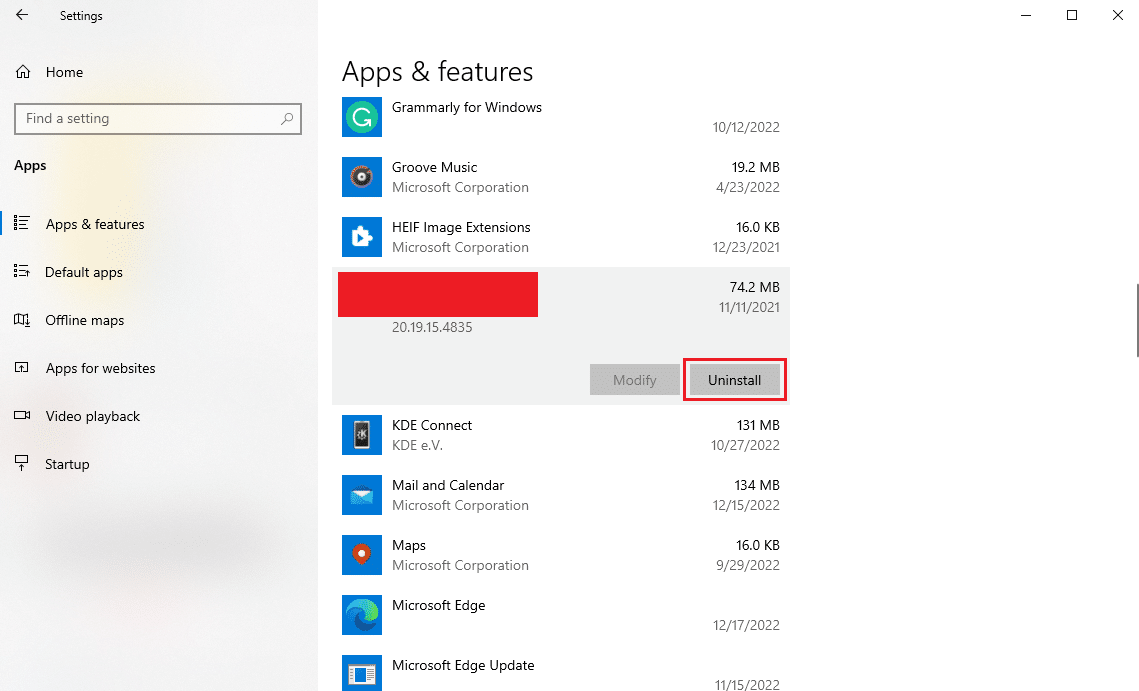
5. الآن ، قم بزيارة صفحة ويب HP Support Assistant.
6. هنا ، حدد موقع رمز Download HP Support Assistant لتثبيته.

7. أخيرًا ، أعد تشغيل الكمبيوتر بعد التثبيت.
وبالتالي ، يمكنك الآن تنزيل إطار عمل برنامج HP باستخدام مساعد الدعم.
الطريقة 6: استخدام برنامج الاسترداد من جهة خارجية
تتيح لك العديد من برامج الإصلاح المجانية والمدفوعة استخدام خدماتها لإصلاح مشكلات مختلفة على جهاز الكمبيوتر الخاص بك. تساعدك هذه البرامج في توفير الكثير من الإصلاح اليدوي ويمكنك إصلاح المشكلات بسرعة.
الأسئلة المتداولة (FAQs)
س 1. ما هي مشكلة HP Hotkey؟
الجواب. تعد مشكلة مفتاح التشغيل السريع من HP مشكلة شائعة في أجهزة الكمبيوتر التي تعمل بنظام Windows. يحدث هذا بشكل عام عند محاولة تنفيذ إجراء باستخدام مفاتيح وظائف الكمبيوتر.
س 2. لماذا يظهر لي خطأ أثناء استخدام مفتاح الوظيفة؟
الجواب. يمكن أن تكون هناك أسباب مختلفة لحدوث أخطاء عند استخدام مفاتيح الوظائف ، ويمكن أن يكون ذلك بسبب برنامج تشغيل مفقود أو تالف.
س 3. كيفية إصلاح مشاكل Hotkey؟
الجواب. يمكنك محاولة إصلاح مشكلات مفتاح التشغيل السريع على جهاز الكمبيوتر الخاص بك عن طريق تحديث برنامج تشغيل مفتاح التشغيل السريع أو تثبيته.
س 4. هل يمكنني تحديث برامج تشغيل HP Hotkey Support؟
الجواب. نعم ، يمكنك تحديث برنامج تشغيل HP Hotkey Support على جهاز الكمبيوتر الخاص بك. عليك فقط فتح دعم HP والتحقق من التحديثات المتاحة.
س 5. ماذا يحدث إذا كانت برامج تشغيل HP Hotkey Support مفقودة؟
الجواب. عندما يكون لديك برنامج تشغيل HP Hotkey Support مفقود ، فقد ترى أخطاء أثناء استخدام مفاتيح الوظائف المختلفة على جهاز الكمبيوتر الخاص بك.
موصى به:
- ما هي ممرات PCIe ولماذا تعتبر مهمة؟
- 9 طرق لإصلاح تغيير الشبكة تم اكتشاف خطأ
- إصلاح شاشة اللمس المتوافقة مع HID مفقودة
- برنامج Fix Microsoft IPP Class Driver لا يقدم أي لون ، فقط تدرج الرمادي
نأمل أن يكون هذا الدليل مفيدًا لك وتمكنت من إصلاح مشكلة إطار عمل برنامج HP غير المثبتة على جهاز الكمبيوتر الخاص بك. دعنا نعرف الطريقة الأفضل بالنسبة لك. إذا كان لديك أي اقتراحات أو استفسارات لنا ، فيرجى إخبارنا في قسم التعليقات.
